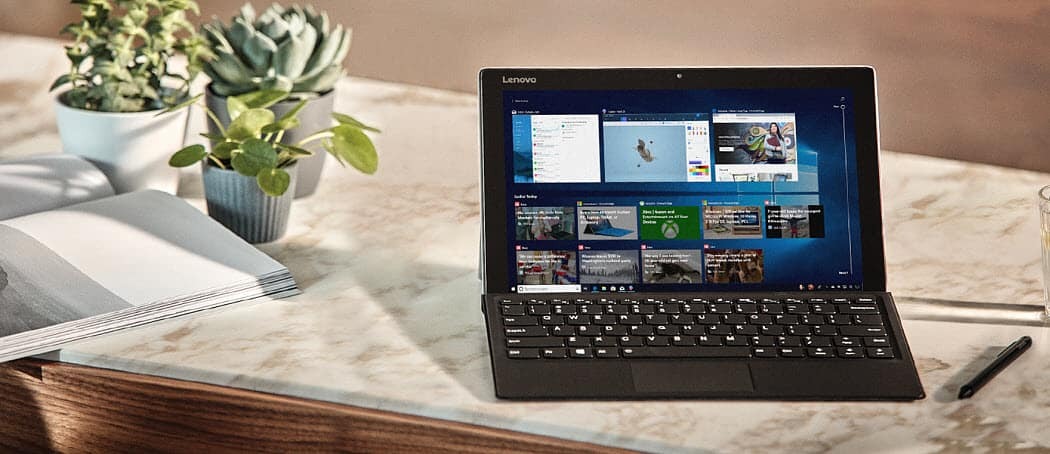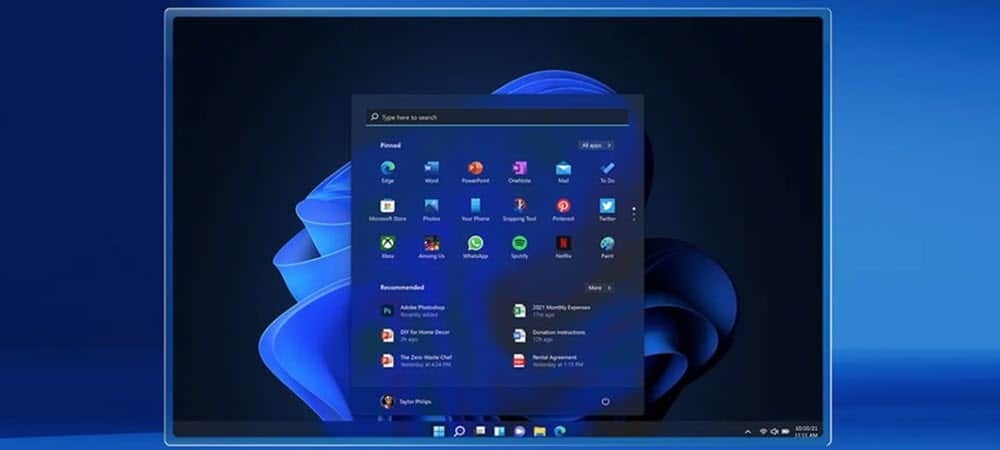Jak pozbyć się spersonalizowanych wyników wyszukiwania Google
Prywatność Google Szukaj / / March 17, 2020
W styczniu Google zaczął automatycznie personalizować wyniki wyszukiwania dla wszystkich. Jeśli denerwuje Cię ta „pomocna funkcja”, zapewniamy Ci ochronę. Oto cztery sposoby na wyeliminowanie spersonalizowanych wyników wyszukiwania Google.
Z powrotem w styczeń Google zaczął automatycznie personalizować wyniki wyszukiwania dla wszystkich. Stanie się tak niezależnie od tego, czy jesteś zalogowany, czy nie, a Google wyjaśnia na jego temat Strona pomocy jak twoje konto jest śledzone. Plik cookie do śledzenia danych jest zainstalowany w Twojej przeglądarce, aby śledzić Cię, gdy nie jesteś zalogowany. Jak dokładnie spersonalizowane są wyszukiwania? Sprowadza się do kilku źródeł.
- Twoja wyszukiwarka Google i historia online (za pomocą pliku cookie i / lub konta Google)
- Znajomi i kontakty z Google+
- Twój adres IP został uzyskany lokalizacja geograficzna.
Niezależnie od tego, czy Google mnie śledzi, czy nie, w końcu mam dość tych spersonalizowanych wyników, które zakłócają moje prawdziwe wyszukiwanie, które wcześniej przeprowadziłem. Dzisiaj usiadłem i wymyśliłem, jak je całkowicie wyłączyć. Wydaje mi się, że „personalizacja” wcale nie pomaga mi znaleźć odpowiednich informacji. Raczej jest to po prostu cenzura i utrudnia znalezienie tego, czego potrzebuję. Jeśli czujesz to samo, oto jak możesz się go pozbyć.
Istnieje wiele sposobów na pozbycie się spersonalizowanych wyników, gdy usiądziesz i szukasz opcji. Wymienię każdą poniżej, zaczynając od najłatwiejszej zmiany ustawienia, a kończąc na czymś bardziej dramatycznym.
METODA PIERWSZA
Kliknij ikonę sieci pod paskiem wyszukiwania, aby ukryć osobiste wyniki. Jest to oczywista poprawka, o której wie większość użytkowników. The dosłownie narzędzie robi w zasadzie to samo, tyle że nie koryguje automatycznie błędów ortograficznych. Ale to tylko chwilowyi nieco irytujące rozwiązanie. Kliknięcie tego przycisku spowoduje ukrycie osobistych wyników tylko na tej konkretnej stronie. Po otwarciu nowej karty ustawienie powróci do wartości domyślnej (pokazującej wyniki osobiste). Na zrzucie ekranu poniżej możesz zobaczyć, gdzie się znajduje, na stronie wyszukiwania Grafiki Google. Myślę, że spersonalizowane wyniki są najbardziej inwazyjne na tej stronie.
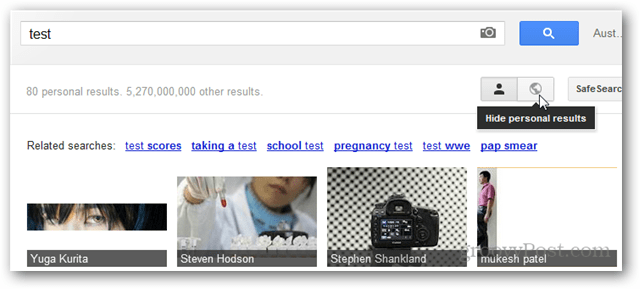
METODA DRUGA
Ten jest nieco bardziej solidny, ponieważ wymaga dostosowania ustawień wyszukiwania na koncie Google. Nadal nie uniemożliwi Google śledzenia Twojego wyszukiwania i historii online za pomocą plików cookie, chyba że zainstalujesz wtyczka zapobiegająca śledzeniu. Ale wykonuje zadanie polegające na usuwaniu spersonalizowanych wyników.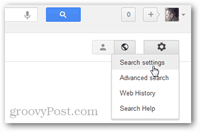
- Zaloguj się do swojego konta Google.
- Przeprowadź wyszukiwanie.
- Kliknij Sprzęt >> Szukaj opcja menu ustawień.
- Kliknij opcję Nie używaj wyników osobistych.
- Zapisz zmiany.
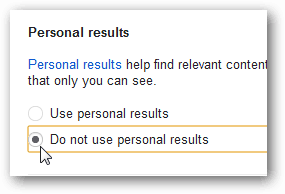
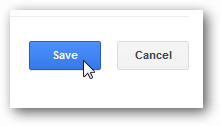
Ponadto musisz wyłącz historię śledzenia na swoim koncie Google. Po wykonaniu obu tych zadań spersonalizowane wyniki nie będą już wyświetlane. Głównym problemem jest to, że działa tylko wtedy, gdy jesteś zalogowany.
METODA TRZECIA
Niezależnie od tego, czy jesteś zalogowany na konto Google, czy nie, jeśli korzystasz z omnibar do wyszukiwania, usuwa spersonalizowane wyniki.
W przeglądarce Google Chrome otwórz okno Ustawienia i kliknij przycisk Zarządzaj wyszukiwarkami.
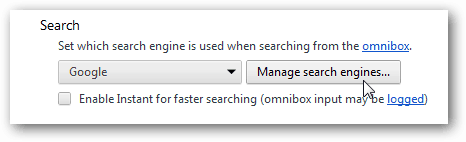
Kliknij puste pole w obszarze Inne wyszukiwarki i wprowadź dowolny opis i słowo kluczowe, które Ci się podoba, a następnie następujący adres URL.
{google: baseURL} szukaj? {google: RLZ} {google: zaakceptowano Sugestia} {google: originalQueryForSuggestion} {google: searchFieldtrialParameter} sourceid = chrome & ie = {inputEncoding} & q =% s & pws = 0
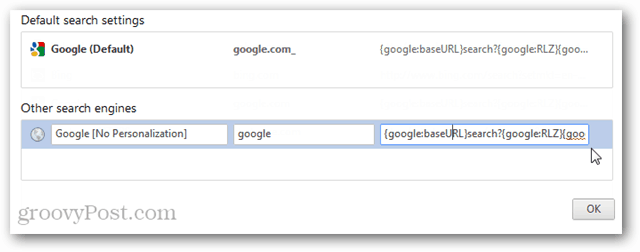
Kliknij coś w pobliżu okna, a Chrome zapisze to na liście. Najedź kursorem na nową wyszukiwarkę i kliknij Ustaw jako domyślną.
W przypadku przeglądarki Firefox wykonaj następujące czynności ten przewodnik ale wstaw następujący adres URL do słowa kluczowego. Pole Wartość ciągu adresu URL.
https://www.google.com/search? pws = 0 i q =
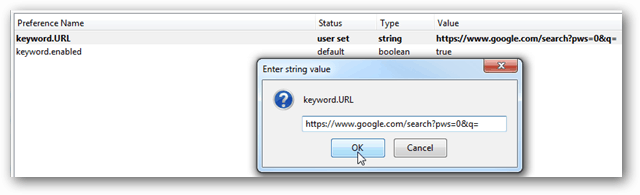
METODA CZWARTA
Mimo że inne metody zasadniczo wyłączają wyszukiwanie spersonalizowane, Google nadal korzysta z historii wewnętrznej, aby nieznacznie przekrzywiać wyniki. Jedynym sposobem na uzyskanie naprawdę personifikowanych wyników jest anonimowe wyszukiwanie w Google za pomocą strony trzeciej alternatywa wyszukiwania promująca prywatność. W przypadku wyników czysto Google Strona startowa jest dobrym miejscem do rozpoczęcia i gwarantuje, że nie zostanie spersonalizowany.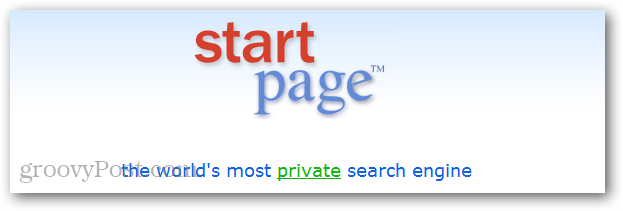
To obejmuje to. Teraz znasz cztery różne sposoby personalizacji wyników wyszukiwania Google. Jeśli te działają dla Ciebie lub masz inne metody, które nie zostały tutaj wymienione, zostaw komentarz i powiedz nam o tym.